Jos sinulla on oikeat varusteet, voit käyttääWindows 10 -tietokone tallentaa kunnollisen äänen. Mitä et ehkä tiedä, voit käyttää sitä myös äänen lähettämiseen. Sinun ei tarvitse sitä varten erityistä laitteistoa. Sisäänrakennetun mikrofonin ja kaiuttimien pitäisi tehdä temppu, ellet halua saavuttaa poikkeuksellisen hyvää äänenlaatua. Näin voit lähettää mikrofoniäänen kaiuttimiin Windows 10: ssä.
Mikrofoni kuuluu kaiuttimiin
Voit tehdä tämän mikrofonien / kaiuttimien yhdistelmälaitteille, kuten sisäänrakennetulle mikrofonille ja kaiuttimille, tai voit sekoittaa ja sovittaa yhteen ja käyttää sisäänrakennettua mikrofonia ulkoisten kaiuttimien, langallisen tai Bluetooth-yhteyden kanssa. Päätös on sinun.
Liitä laitteet, joita haluat käyttää äänen lähettämiseen, ja napsauta sitten hiiren kakkospainikkeella kaiutinkuvaketta järjestelmälokerossa. Valitse pikavalikosta Äänet.
Siirry avautuvassa Äänet-ikkunassa kohtaanToistolaitteet-välilehti. Valitse tässä kaiuttimet, joille haluat antaa äänen, ja aseta ne oletusasetuksiin. Jos haluat asettaa kaiuttimet oletusasetuksiksi, napsauta niitä hiiren kakkospainikkeella ja valitse Aseta oletuslaitteeksi -asetus.
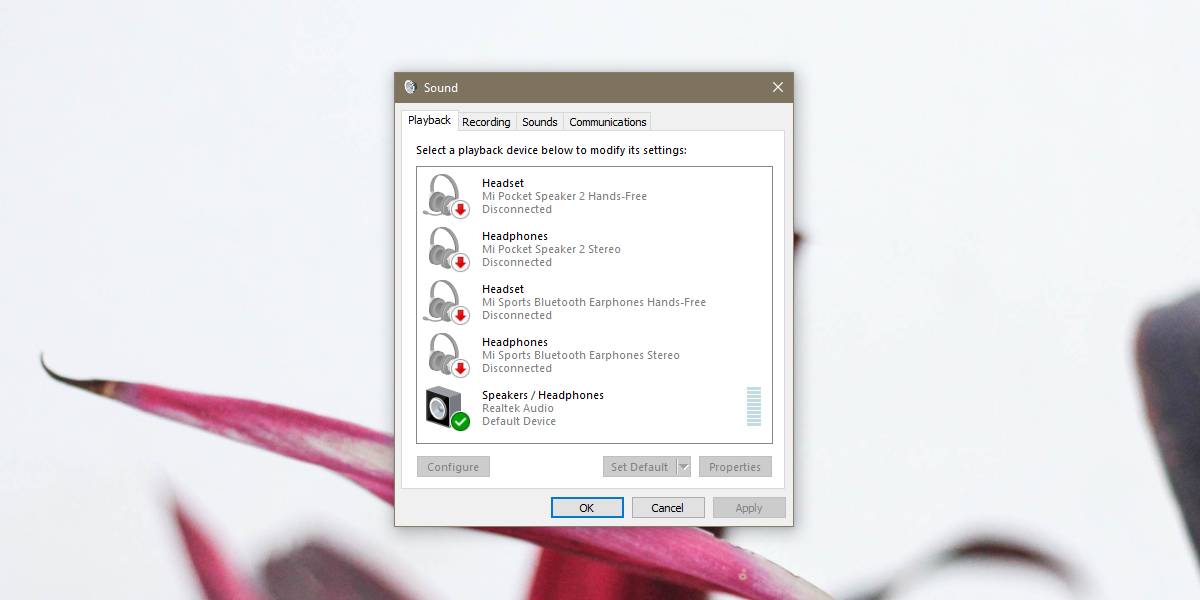
Siirry seuraavaksi Tallennus-välilehteen ja valitse mikrofonihaluat puhua / lähettää mistä. Varmista, että se on asetettu oletustallennuslaitteeksi, ennen kuin jatkat. Oletusmikrofonin asettaminen on sama kuin kaiuttimille; napsauta sitä hiiren kakkospainikkeella ja valitse pikavalikosta Aseta oletukseksi.
Kun mikrofoni on asetettu oletukseksi ja valittu kohtaanNapsauta alaosassa olevaa Ominaisuudet-painiketta. Siirry mikrofonin Ominaisuudet-ikkunassa Kuuntele-välilehteen. Ota tässä Kuuntele tämä laite -vaihtoehto. Napsauta Käytä ja OK. Kaikki mikrofonisi keräämä ääni lähetetään kaiuttimiin.
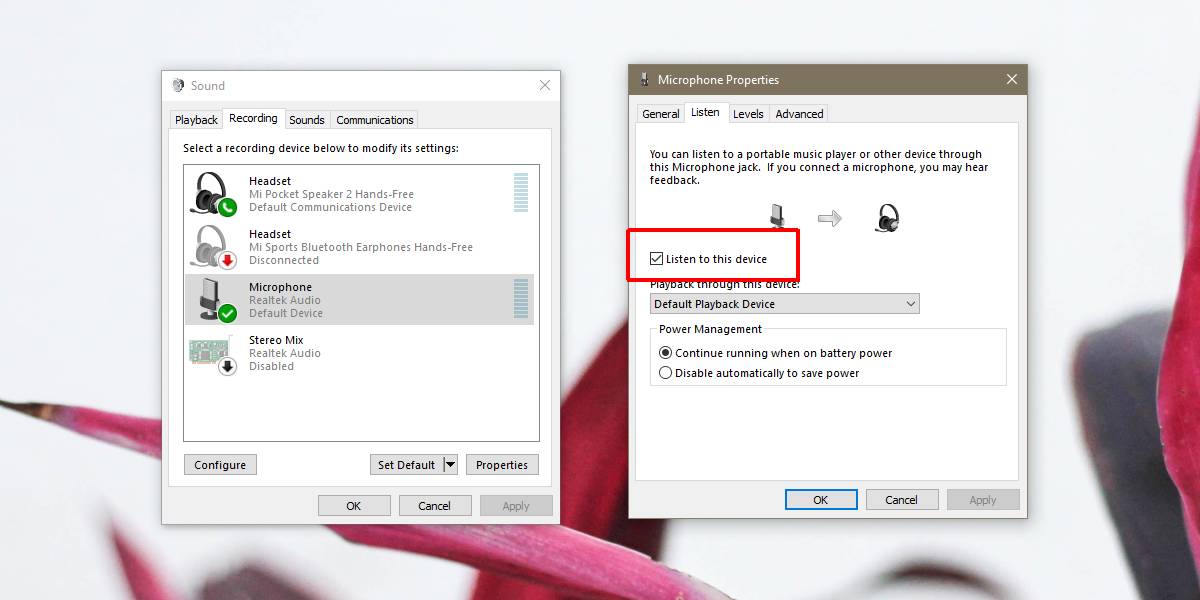
On sanomattakin selvää, että saatat kokeajoitain vääristymiä tai häiriöitä, etenkin jos mikrofoni ja kaiuttimet ovat lähellä toisiaan. Kaiuttimet voivat vastaanottaa mikrofoniltasi palautetta, eikä taustamelua ole suodatettava. Tämä johtuu siitä, että et käytä mitään sovellusta äänen lähettämiseen. Olet periaatteessa kytkenyt mikrofonisi kaiuttimiin ilman mitään väliin.
Parantaa äänen laatua, jonka hän on valinnutmikrofoni ja kaiuttimien kuulema, voit etsiä sovelluksia, jotka on erityisesti suunniteltu äänen nauhoittamiseen / lähettämiseen. Windows 10: n sisäänrakennettu äänitallennus ei tee temppua. Se ei ole vain perustiedot, vaan se ei myöskään tee mitään äänen parantamiseksi.













Kommentit